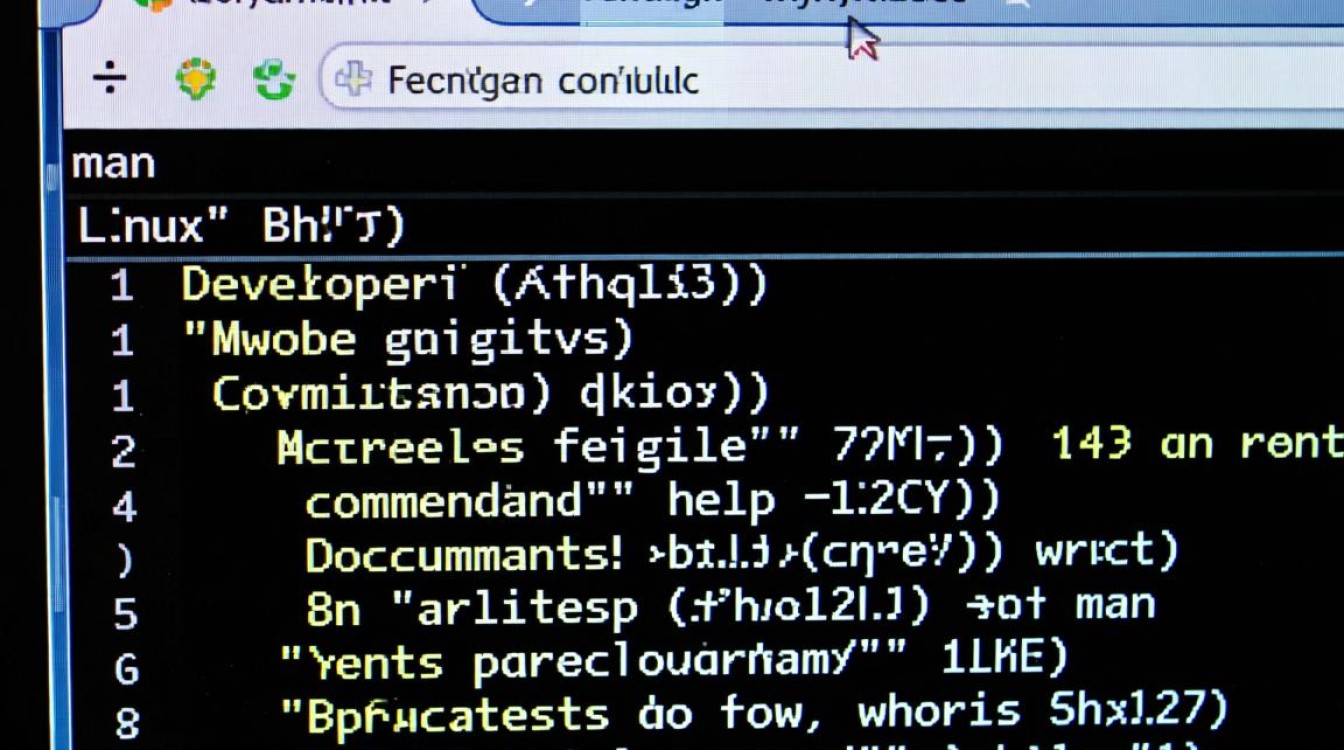虚拟机创建前的准备工作
在通过VBox启动虚拟机之前,需要完成一系列基础配置,以确保虚拟机能够稳定运行,需下载并安装VirtualBox(以下简称VBox)最新版官方程序,安装过程中建议勾选“虚拟化硬件加速”相关选项,以提升后续虚拟机的性能表现,根据需求准备操作系统的镜像文件(如ISO格式),例如Windows、Linux等主流系统镜像,这是安装虚拟机操作系统的核心文件。

若需实现虚拟机与物理机的文件共享、网络互通等功能,还需安装增强功能(VirtualBox Guest Additions),该组件需在虚拟机操作系统安装完成后,通过VBox的“设备”菜单手动加载并安装,能够优化显卡驱动、支持共享剪贴板、实现自动屏幕分辨率调整等实用功能,建议提前规划虚拟机的硬件资源分配,包括处理器核心数、内存大小、硬盘容量等,避免因资源不足导致虚拟机运行卡顿。
虚拟机的创建与基础配置
启动VBox主程序后,点击“新建”按钮开始创建虚拟机,向导会引导用户完成以下关键步骤:
命名与系统类型设置
为虚拟机命名(如“Ubuntu_Test”),并选择操作系统类型(如Linux、Windows等)及版本(如Ubuntu 64-bit),准确的系统类型选择有助于VBox自动匹配推荐的硬件配置,提升兼容性。
硬件资源分配
- 处理器(CPU):根据物理机CPU核心数合理分配,一般建议分配2-4核,若虚拟机需运行大型软件或服务,可适当增加核心数,但需确保物理机剩余资源能满足日常使用。
- 内存(RAM):遵循“够用且留有余量”原则,例如运行Windows 10建议分配至少4GB,Linux系统可分配2GB起步,注意内存上限受物理机内存及操作系统位数限制。
- 硬盘:选择“创建虚拟硬盘”选项,推荐使用VDI(VirtualBox Disk Image)格式,动态扩展类型可节省初期存储空间,仅按实际使用量分配物理磁盘空间;固定大小类型则可提供更稳定的读写性能,适合对I/O性能要求较高的场景,硬盘容量需根据操作系统及应用需求设定,如Windows 10建议至少60GB,Linux系统可分配20GB起步。
网络配置
在“网络”设置中,可选择“网络地址转换(NAT)”“桥接网卡”“仅主机网络”等模式,NAT模式默认启用,虚拟机可通过物理机网络访问外网,但外部无法直接访问虚拟机;桥接网卡模式可将虚拟网卡与物理网卡桥接,使虚拟机在局域网中拥有独立IP,适合搭建服务器场景;仅主机网络模式则创建仅限物理机与虚拟机通信的私有网络,适用于安全测试或开发环境。
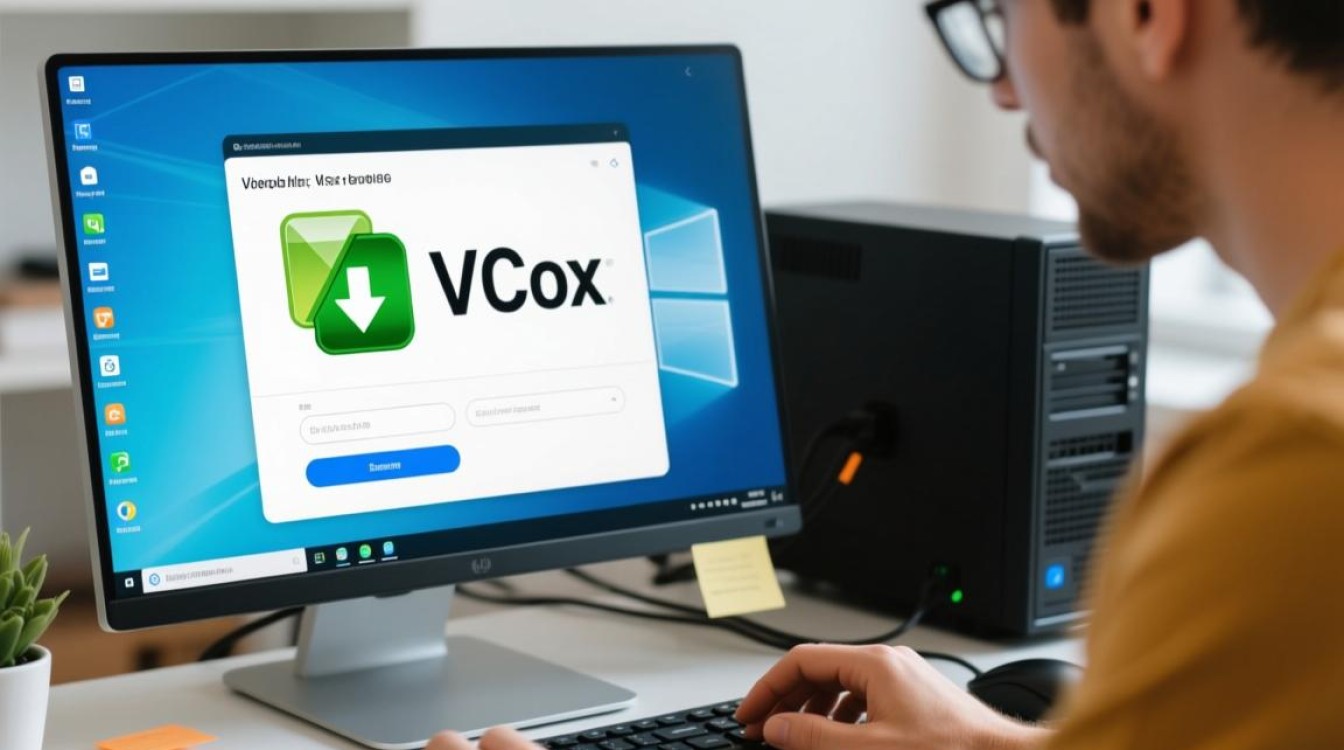
通过VBox启动虚拟机的详细步骤
完成虚拟机创建后,即可通过以下步骤启动并进入虚拟机操作系统:
启动虚拟机
在VBox主界面选中已创建的虚拟机,点击“绿色启动”按钮或双击虚拟机名称,系统将加载虚拟硬件并启动,首次启动时,VBox会提示“未检测到操作系统引导盘”,需在弹出的窗口中选择之前准备的操作系统镜像文件(ISO文件),或通过虚拟机的“存储”设置,将光盘图标加载为镜像文件。
操作系统安装
虚拟机启动后,会像物理机一样进入系统安装界面,根据镜像文件中的安装向导完成语言、时区、键盘布局等基础设置,分区时选择“虚拟硬盘”(即之前创建的VDI文件),后续步骤与物理机安装系统一致,安装完成后,建议重启虚拟机,并在重启时及时移除虚拟光盘(避免再次从ISO启动),可在“存储”设置中点击光盘图标,选择“移除磁盘”。
安装增强功能
重启进入虚拟机操作系统后,点击VBox菜单栏的“设备”→“安装增强功能”,此时虚拟机光驱会自动加载增强功能镜像文件,打开虚拟机内的“计算机”或“此电脑”,双击光盘图标运行“VBoxLinuxAdditions.run”(Linux系统)或“VBoxWindowsAdditions.exe”(Windows系统),根据提示完成安装,安装后重启虚拟机,即可实现共享文件夹、自适应分辨率等功能。
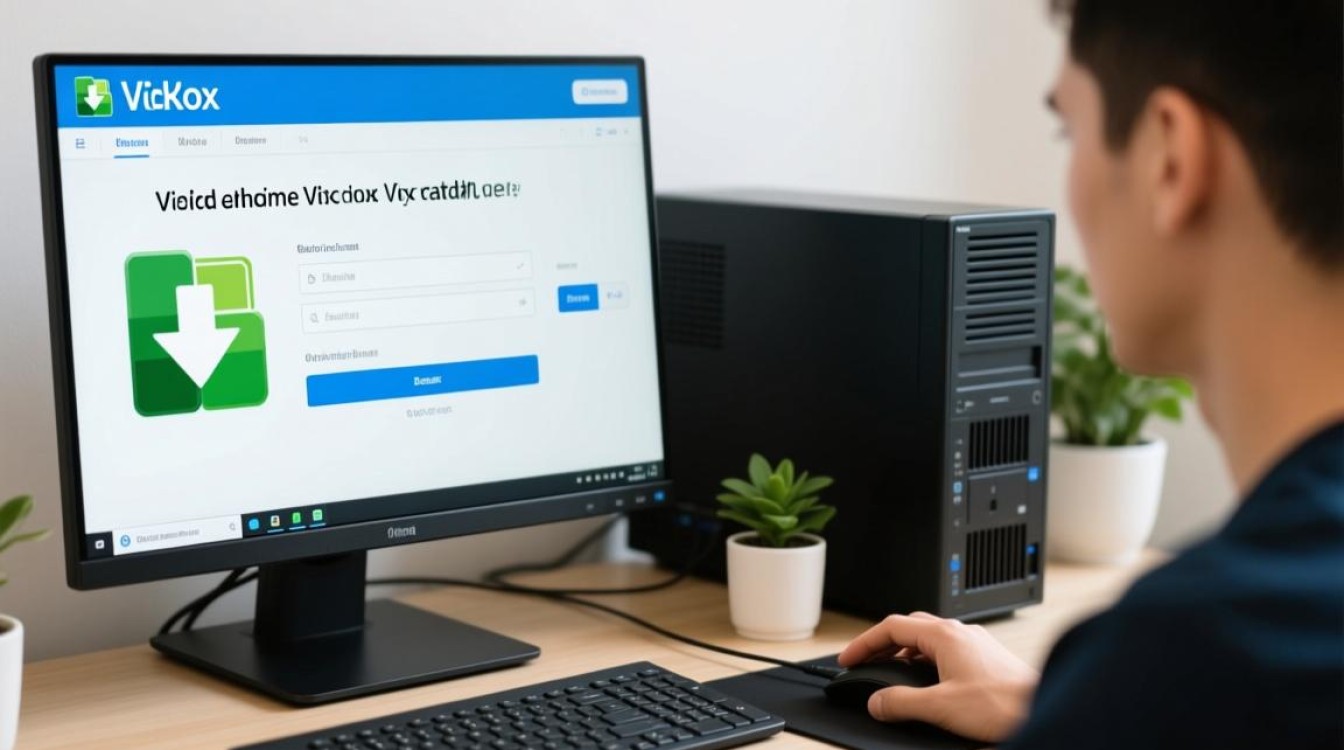
虚拟机启动后的常见问题与优化
启动虚拟机后,可能会遇到性能卡顿、网络异常、分辨率不匹配等问题,可通过以下方式优化:
性能优化
- 开启硬件虚拟化:确保物理机BIOS中已开启VT-x/AMD-V虚拟化技术,VBox中可通过“文件”→“偏好”→“虚拟化”查看是否启用。
- 调整资源分配:若虚拟机运行缓慢,可在虚拟机设置中增加处理器核心数或内存容量,或关闭虚拟机后台不必要的程序。
- 使用SSD存储:将虚拟硬盘文件(VDI)存储在物理机SSD硬盘上,可显著提升虚拟机磁盘读写速度。
网络故障排查
- NAT模式无法联网:检查虚拟机网络设置是否为NAT,或尝试在VBox“管理”→“网络”中重新配置NAT网络。
- 桥接模式无IP:确认物理机已连接局域网,且虚拟机设置为“自动获取IP”,或手动配置与物理机同网段的IP地址。
显示与分辨率问题
- 分辨率不自适应:安装增强功能后,通过虚拟机“视图”→“自动调整大小”启用自适应分辨率,或在Linux系统中安装“virtualbox-guest-utils”包,Windows系统中通过“显示设置”调整分辨率。
虚拟机的日常管理与维护
为保持虚拟机稳定运行,需进行日常管理:
- 快照管理:在虚拟机重要操作前(如安装软件、修改配置),通过“机器”→“创建快照”保存当前状态,需恢复时可快速回滚,避免重复安装系统。
- 关闭与暂停:虚拟机无需运行时,可通过“关闭系统”正常关机,或使用“暂停”功能临时冻结当前状态(节省资源但下次启动需恢复)。
- 共享文件夹设置:在“设备”→“共享粘贴板”和“拖放”中启用双向共享,或通过“共享文件夹”设置物理机与虚拟机之间的文件传输路径,方便数据交互。
通过以上步骤与优化措施,用户可高效利用VBox启动并管理虚拟机,满足开发测试、系统学习、多环境部署等多样化需求,合理配置硬件资源、及时安装增强功能及定期维护,是保障虚拟机长期稳定运行的关键。